在2024年全球開發者大會(WWDC 2024)上,首次展示全新蘋果自研 AI 人工智慧技術「Apple Intelligence」,這項AI技術將與秋季即將發布的iOS 18、iPadOS 18和macOS Sequoia深度整合,成為提升寫作、溝通和操作效率的重要工具,也引發不少人好奇Apple生成式AI到底有哪些特色,本文就整理出相關重點和細節。

Apple Intelligence 是什麼?
Apple Intelligence 是蘋果公司在 2024 年 6 月 WWDC 開發者大會上所推出的個人智慧系統(簡稱蘋果AI),將強大的 AI 生成式模型引入 iPhone、iPad 和 Mac 晶片核心,並且結合個人化情境,為使用者提供實用且合乎需求的智慧功能,同時也替人工智慧隱私定下了全新標準。
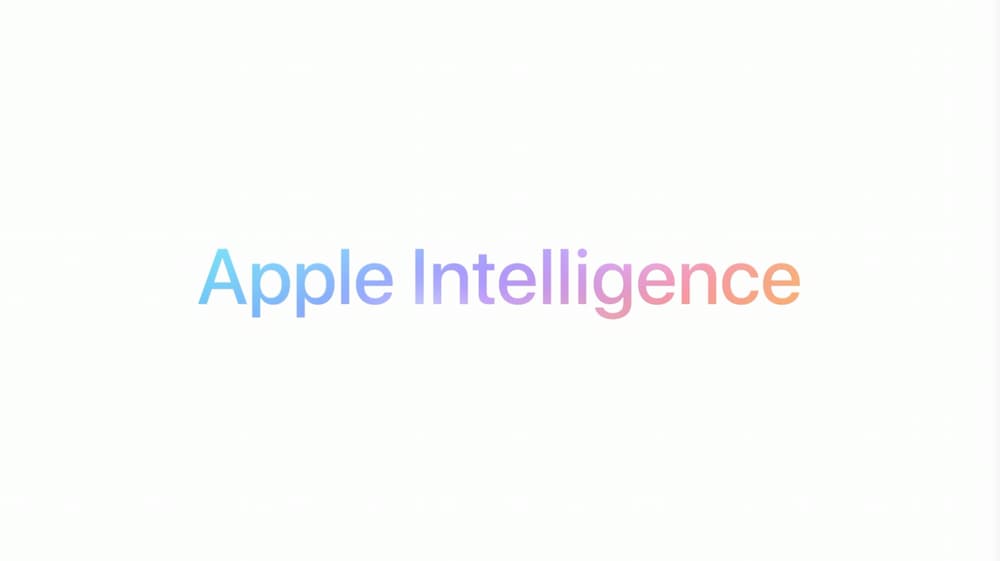
蘋果AI支援哪些機型和版本?
目前「Apple Intelligence」這項蘋果AI技術只能夠在配備 A17 Pro 晶片iPhone 15 Pro、iPhone 15 Pro Max及新款機型,以及搭載M1晶片或更高版本的iPad和Mac電腦才能運行,舊款 iPhone 機型或 Intel 處理器 Mac 機型都無法享有這項功能。
除了硬體規格需要支援外,Apple Intelligence 系統版本相容度部分,只會深度整合 iOS 18、iPadOS 18 和 macOS Sequoia 或未來新版本作業系統才能支援。
👉 蘋果AI支援機型為何限制iPhone 15 Pro?背後關鍵原因曝光

Apple AI 功能推出時間是何時?
根據目前已知資料顯示,蘋果AI 功能 「Apple Intelligence」推出時間需要等到 2024年10月 iOS 18.1 正式版才會加入。
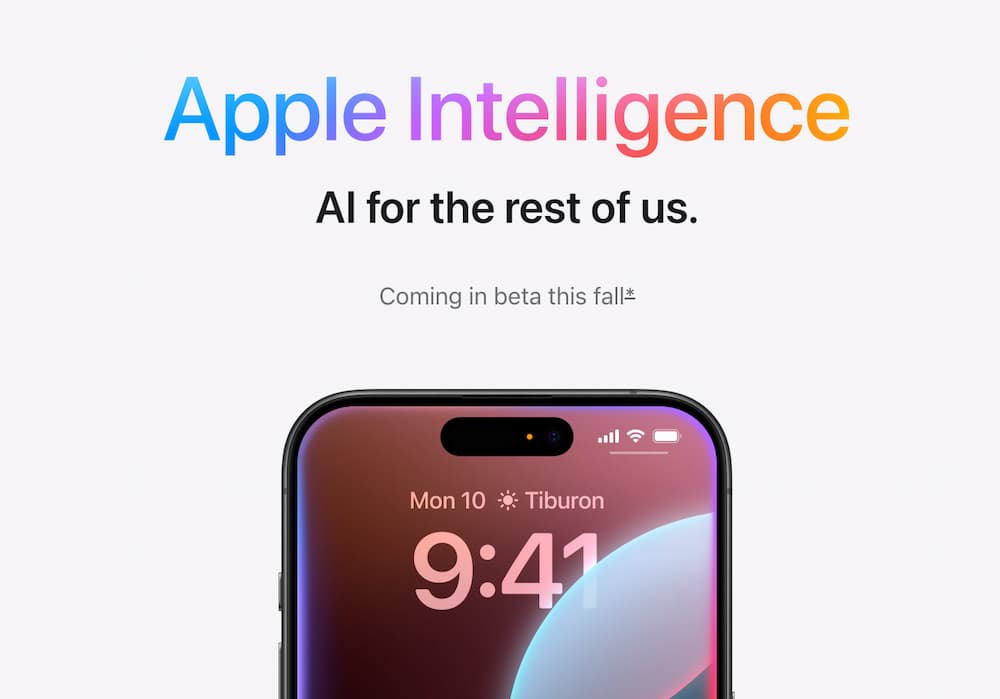
Apple Intelligence 功能和AI應用有哪些?
蘋果AI功能 1. 寫作工具 Writing Tools
在最新推出的 iOS 18、iPadOS 18 和 macOS Sequoia 作業系統中,蘋果引入了強大的全新書寫工具「Writing Tools」,深度整合於全系統內,旨在大幅提升用戶的寫作能力和溝通效率,無論是整理課堂筆記、確認文章的流暢度,或是撰寫電子郵件都更輕鬆。
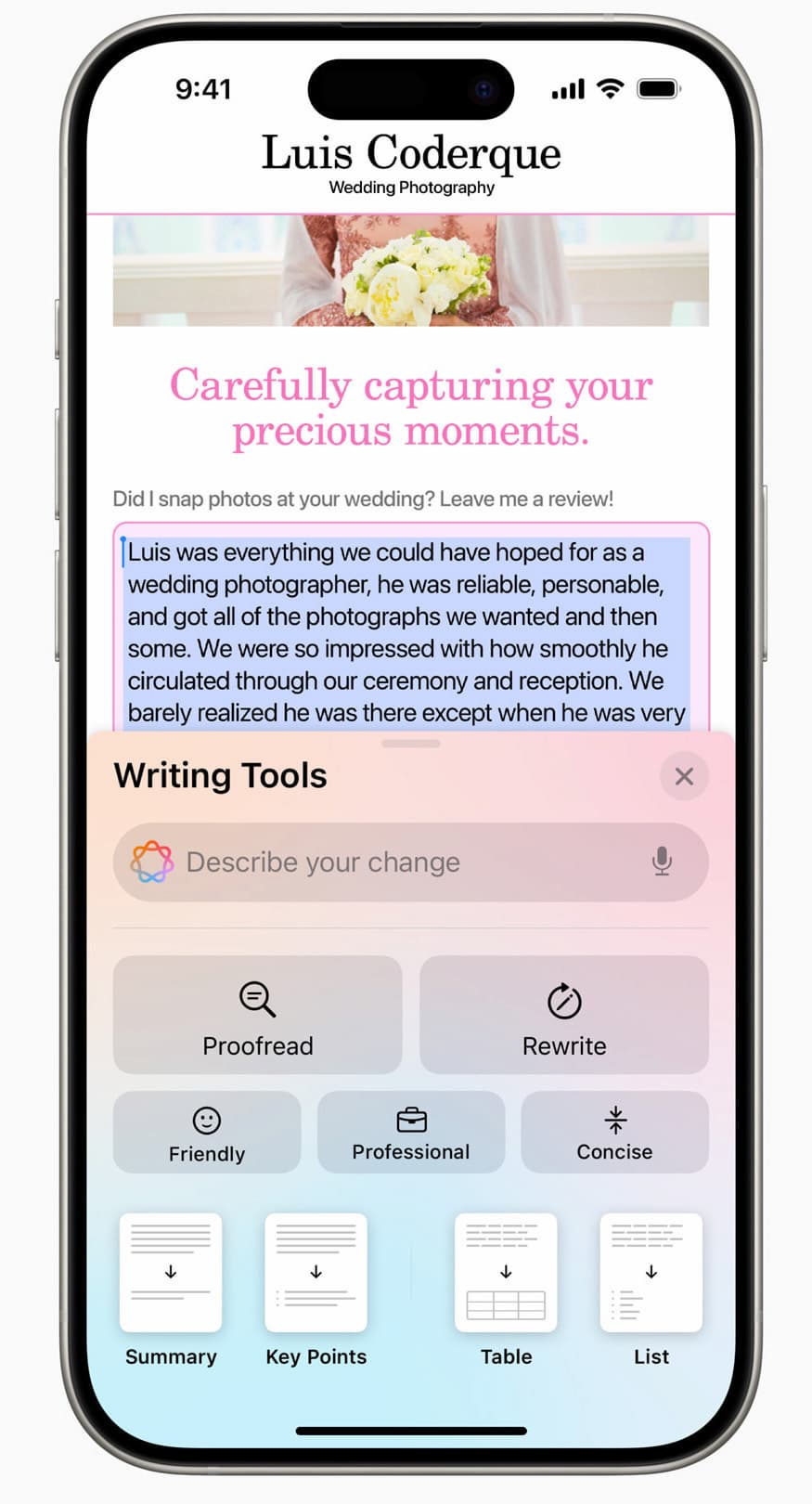
Writing Tools 書寫功能三大應用
改寫(Rewrite)
能夠根據任務需求,可以從多個版本中挑選最合適的語氣和風格,像是正式的求職信到幽默創意的派對邀請函,Writing Tools 「改寫」功能都能提供適切的文字選項。
舉例學生可以利用「改寫」功能,將課堂筆記重新整理成不同風格的學習材料,幫助更好地理解和記憶課程內容。
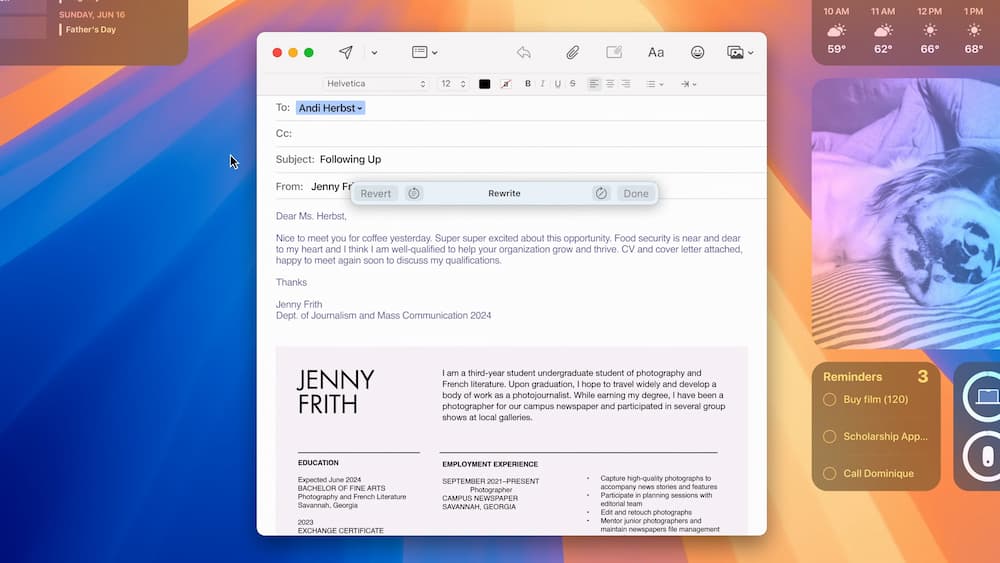
校對(Proofread)
利用 Writing Tools 工具的「校對」也能自動檢查文法錯誤,確保語句正確,還能夠給出最佳詞彙和句子結構,並提供詳細的修改建議和說明。
文法校對檢查就比較適合用在檢查商業報告或電子郵件,確保語法正確、表達清晰,提高專業形象。
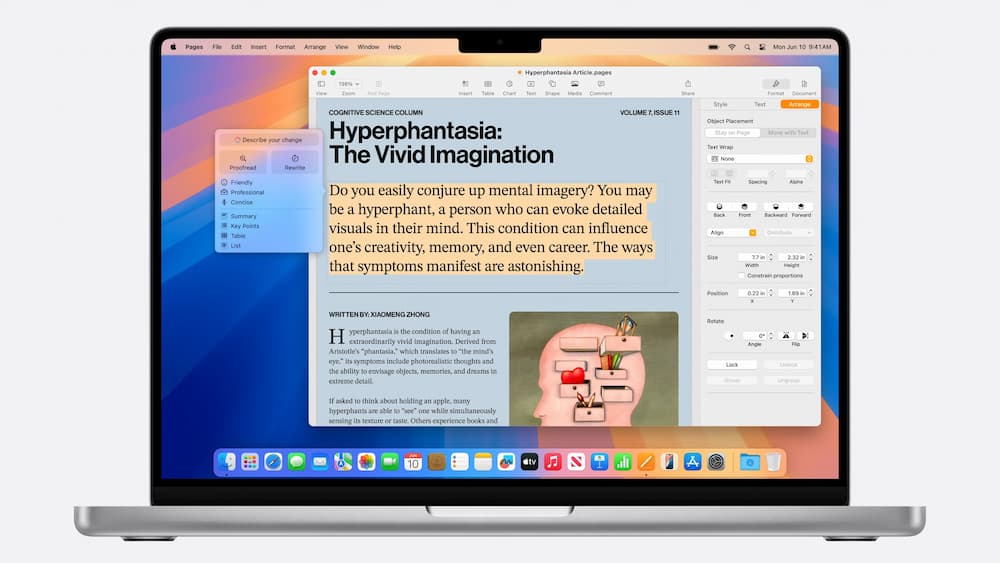
摘要(Summarize)
也可以利用 Writing Tools 「摘要」功能將選取的文字內容概括成易於理解的段落或重點條列,或者也能生成段落、條列清單、表格或清單,方便閱讀和分享。
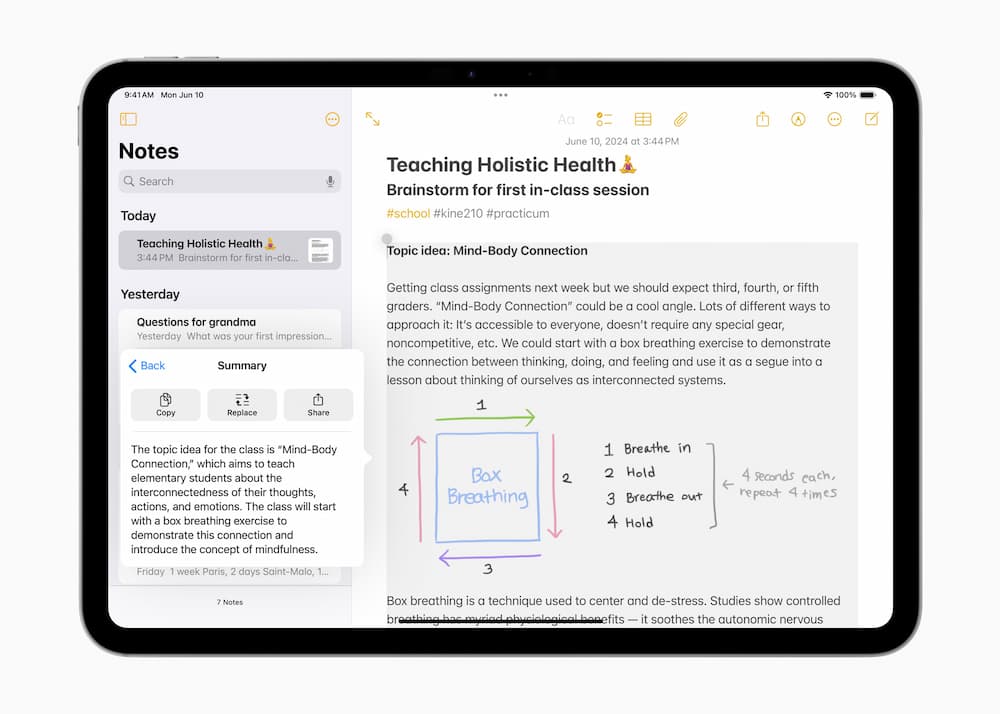
甚至也可以透過備忘錄啟用語音錄音或和通話錄音,在結束錄音時,Apple Intelligence 也會自動生成摘要重點,能夠讓我們可以快速了解音訊重要資訊。
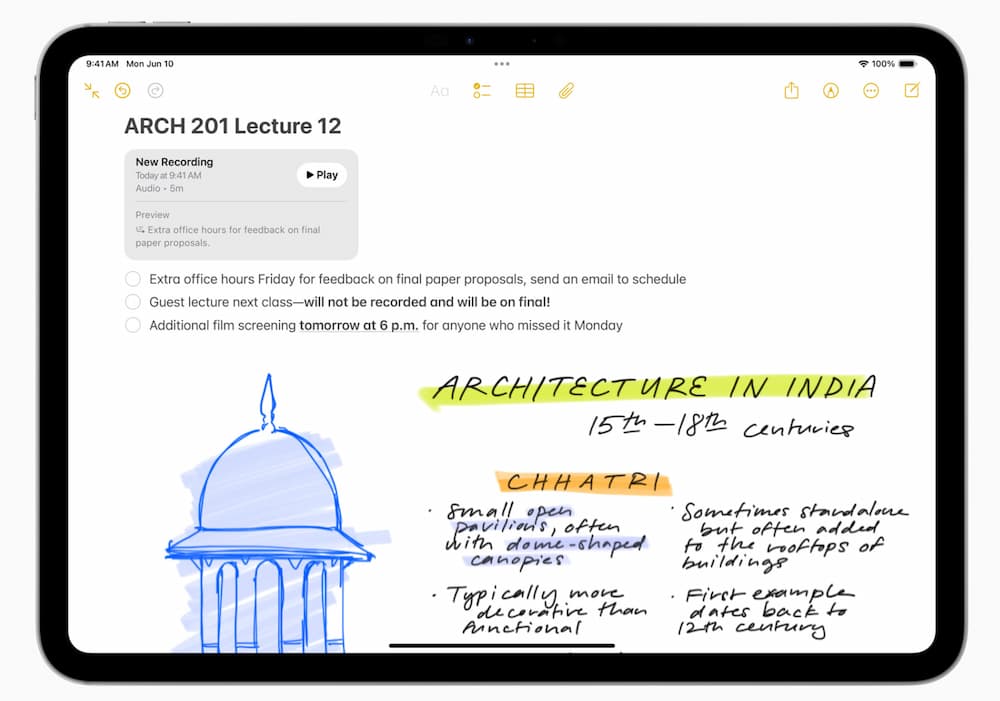
用戶能透過這套強大且直覺的寫作助手工具「Writing Tools」,不管是日常、工作或學習還是專業寫作,都能提高文字效率和品質,且不管是郵件、備忘錄、Pages 和第三方應用中也都能夠使用,蘋果也透露在未來軟體更新,還會加入更多功能,將會進一步提升生活和工作效率。
蘋果AI功能 2. 影像創作工具 Image Playground
蘋果還透過 Apple Intelligence 技術推出一款強大的圖像創作工具「Image Playground」,可以透過 AI 快速生成有趣且個性化的圖像,也能大幅提升數位創作的便利性和樂趣。
至於圖像創作工具「Image Playground」功能都被內建在多個內建 App 中,像是訊息、備忘錄、無邊記、Keynote 和 Pages 都能夠快速呼叫生成 AI 圖片,要是想在第三方 App 使用只能依賴開發者替應用程式加入 Image Playground API 才能夠支援。
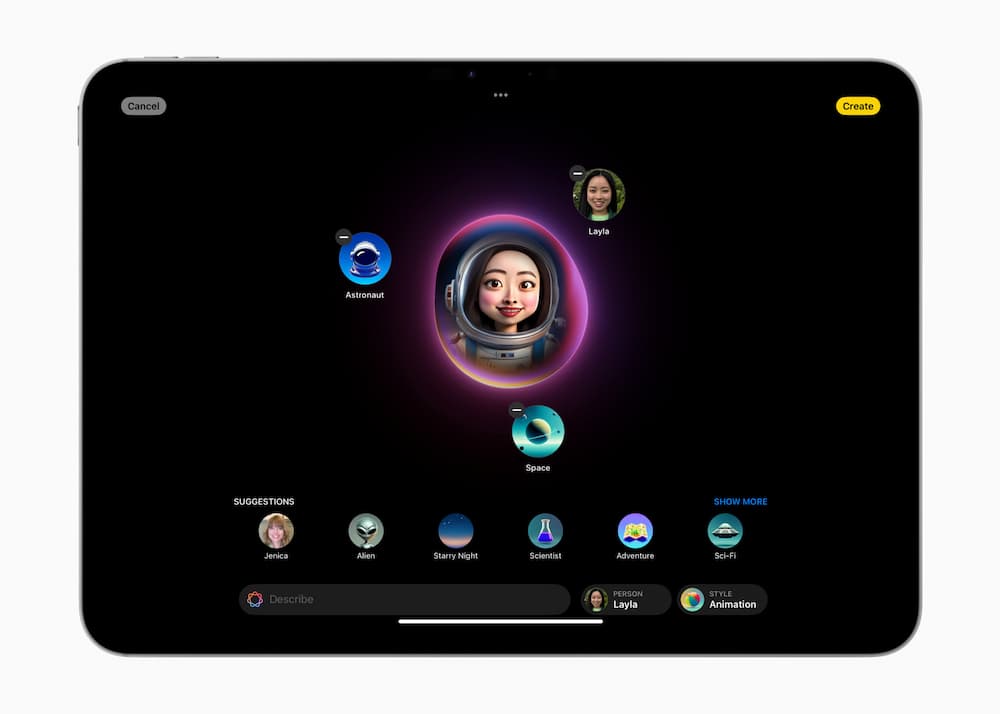
底下是當前 Image Playground 能夠創造的三種 AI 圖片風格:
- 動畫風格:適合動態和活潑的表現形式,讓圖像更加生動。
- 插圖風格:以藝術感為主,適合創作獨特且視覺吸引力強的圖像。
- 素描風格:提供簡約且具手繪感的圖像,適合初步構思和草圖創作。
創作 AI 圖片除了可以透過文字描述來生成圖像內容外,這次蘋果還替 圖像創作工具 Image Playground 額外加入預設主題、服裝、配件和地點等分類選單,不需要額外學生成文字指令,只要透過點選也能輕鬆用AI繪圖功能生成圖片。
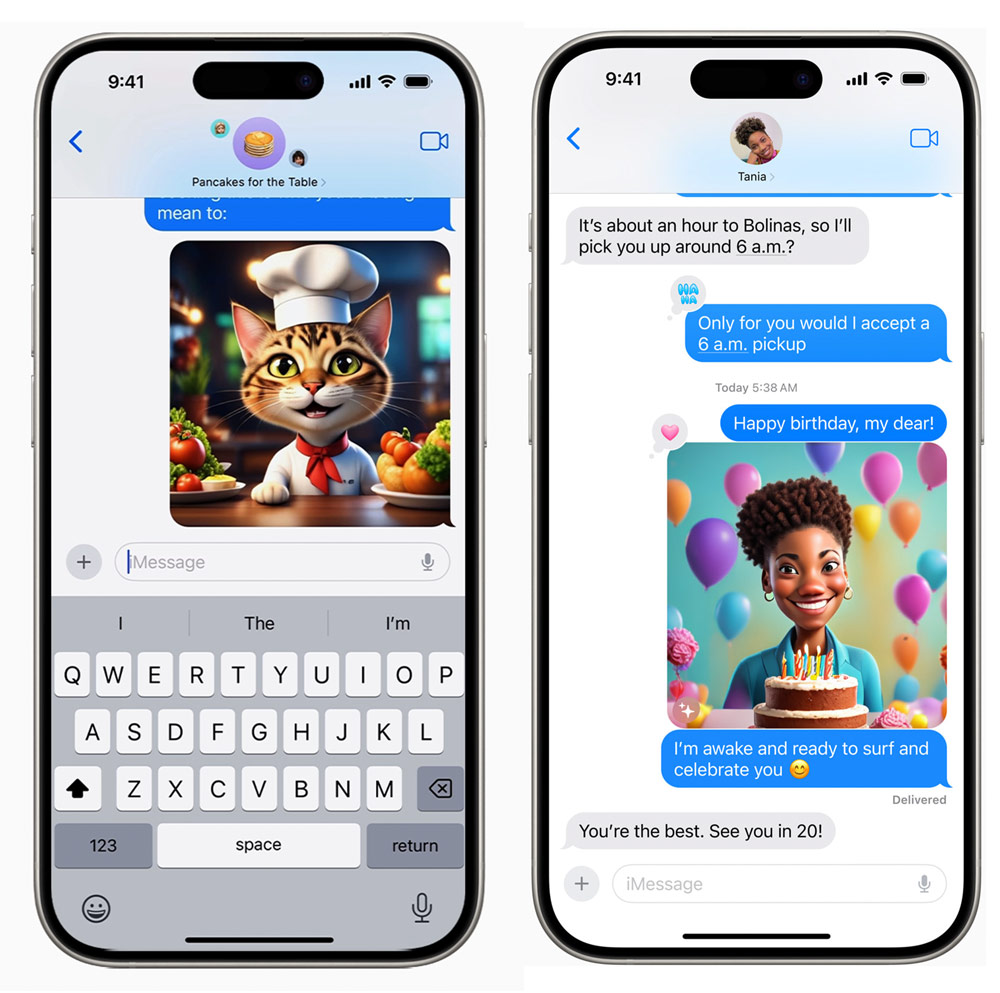
蘋果AI功能 3. 備忘錄素描轉實體圖 Image Wand 功能
還可以直接從 Apple Pencil 調色板工具選擇「Image Wand」功能,就可以將備忘錄、無邊記、Keynote 或 Pages 內的素描草稿圖片,直接利用AI生成圖片技術轉成精緻插畫圖,甚至還可以依照自己風格進行修改挑選。
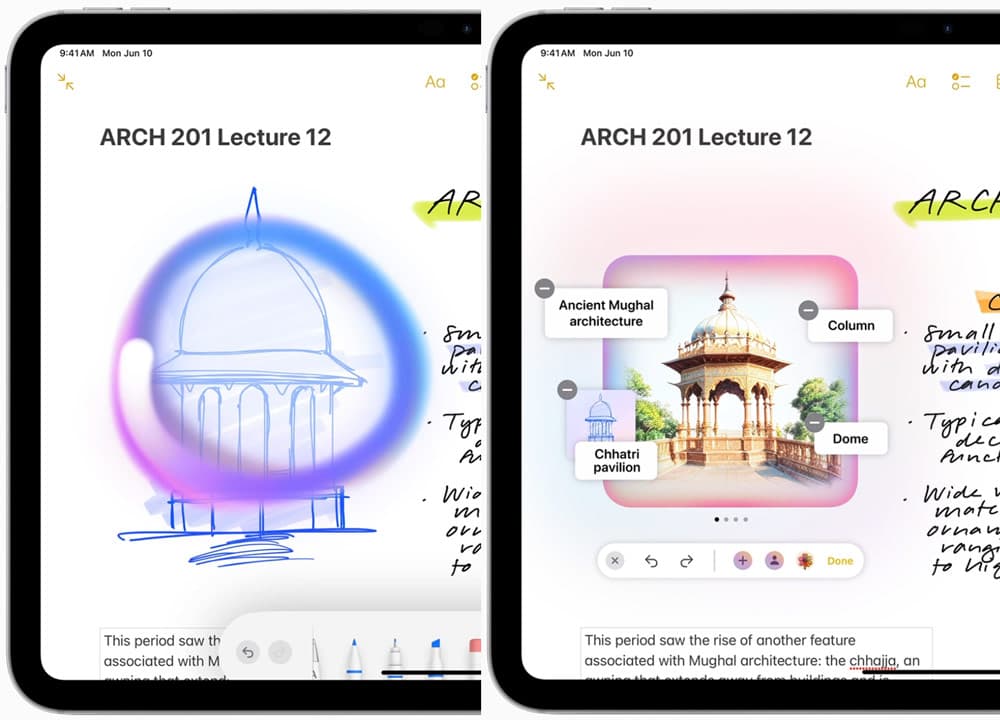
蘋果AI功能 4. 貼紙創作工具 Genmoji
蘋果也在 iOS 18、iPadOS 18 和 macOS Sequoia 中引入的 Genmoji 貼紙功能,能夠輸入簡單描述,就能輕鬆生成出獨特的表情符號或貼紙,也可以直接用朋友或家人照片來製作 Genmoji 貼圖,就能夠讓聊天也能增添互動趣味,使溝通更加有趣也能有個性化。
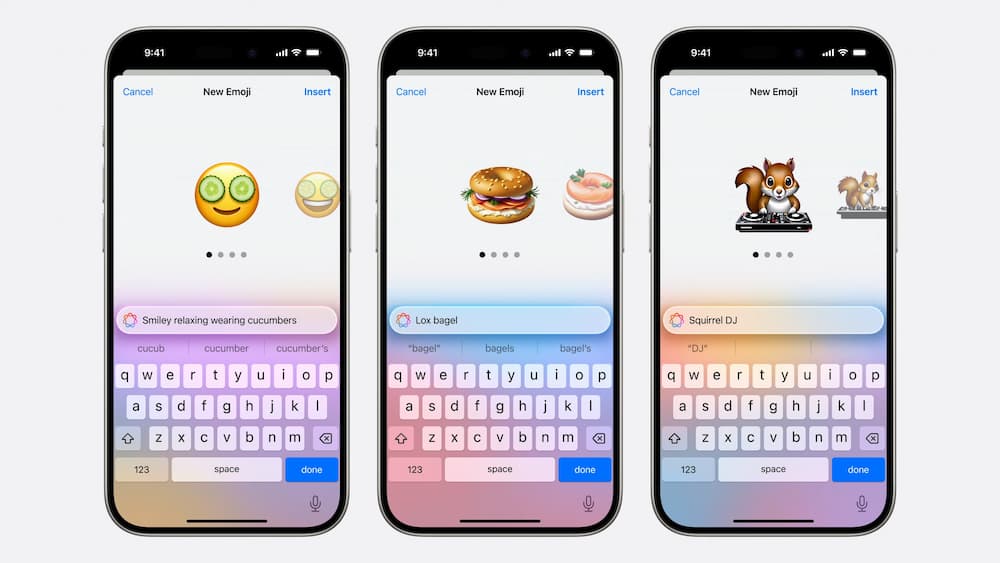
蘋果AI功能 5. 蘋果 AI 讓照片和影片搜尋更便捷
Apple Intelligence 也大幅提升了照片和影片的搜尋速度,可以使用自然語言來搜尋特定的照片,例如輸入「Maya 穿著紮染襯衫滑板」或「臉上貼著貼紙的 Katie」,這種直覺口語搜尋,同樣能夠在 iPhone 找到特定照片。
蘋果AI功能 6. 去人物 Clean Up :一鍵移除照片背景雜物
要是搜尋出來的照片不滿意,蘋果還推出了新的「Clean Up」照片修圖功能,能夠辨別並移除照片背景中不相干的物品,而不會影響到主體。
深入瞭解:iPhone 照片去人物免費修圖技巧,用iOS 18 一鍵P圖超輕鬆
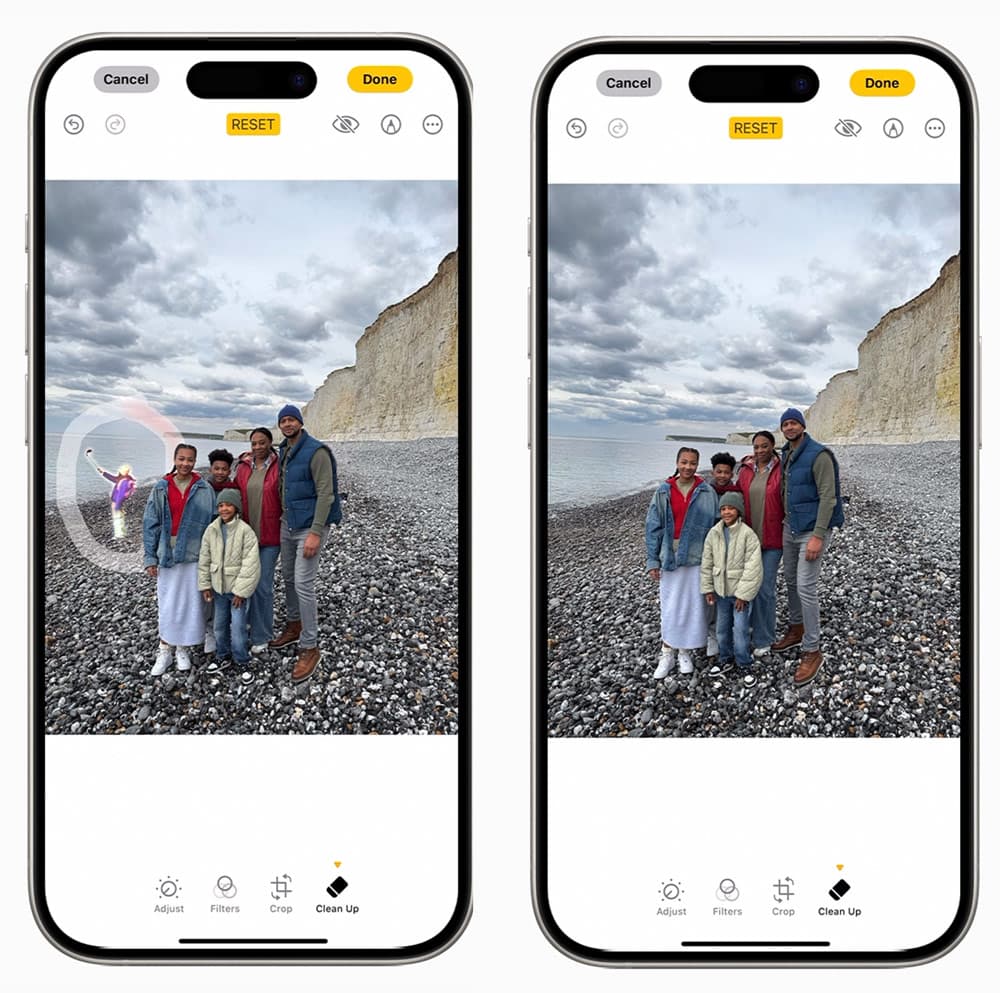
蘋果AI功能 7. 創作個人化回憶影片更輕鬆
要是想要快速生成一部回憶短片,可以透過相簿內的回憶功能,用簡單文字描述輸入想要尋找的照片或影片,系統就會利用 AI 技術辨識出的主題創作出故事情節和章節,就能夠快速生成具有獨特劇情發展的回憶影片,超簡單只要打幾個字就能輕鬆實現。
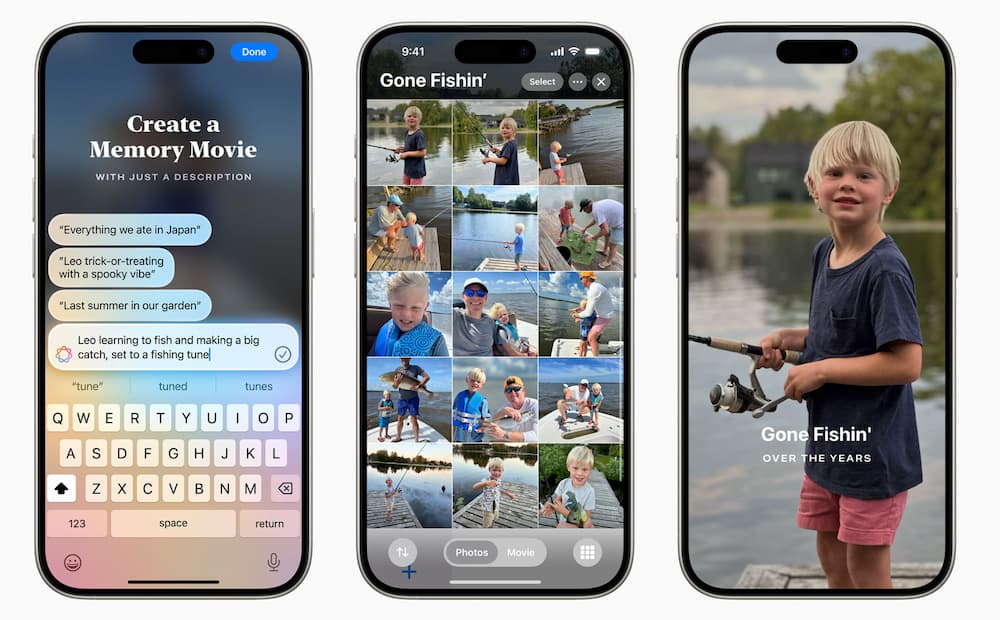
蘋果AI功能 8. 自動識別重要通知提醒與置頂
蘋果也利用 Apple Intelligence 技術來擴展對通知的深度理解,能夠利用 AI 確認最重要的推播能夠顯示在鎖定螢幕通知堆疊的頂部,避免錯過任何關鍵資訊,也能防止太多無關緊要的通知提醒干擾。
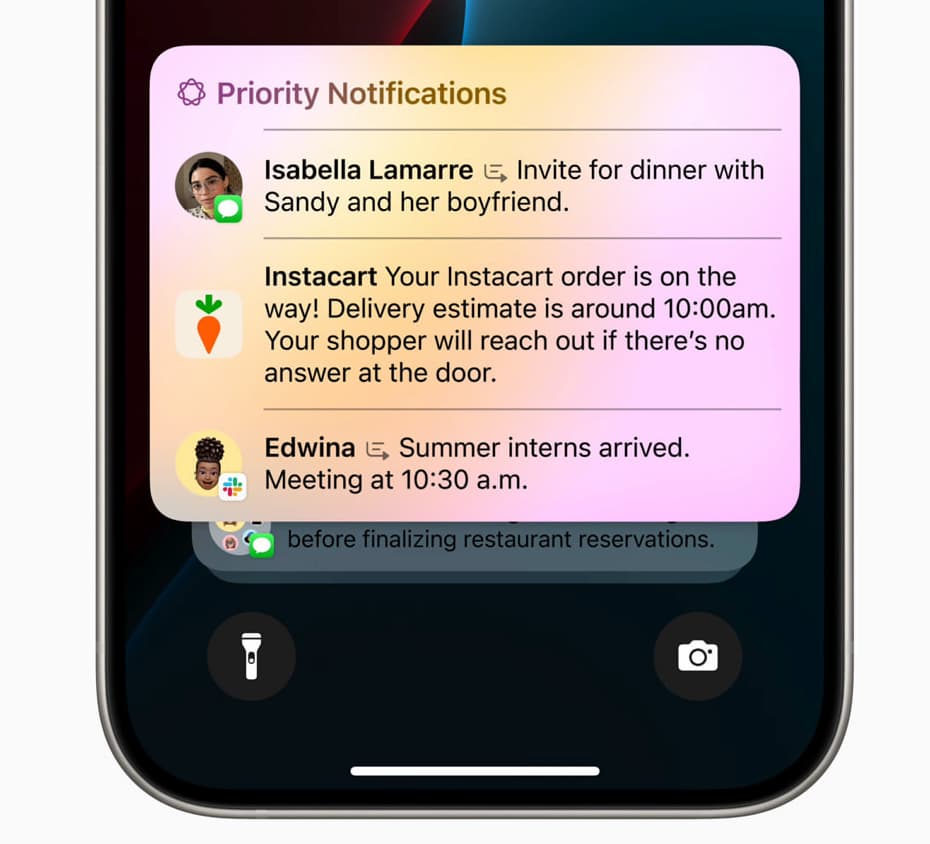
要是在啟用專注模式時,也可以搭配「Reduce Interruptions」全新專注功能,能夠顯示當前需要緊急處理的通知,能幫你保持專注,以及降低被通知給干擾。
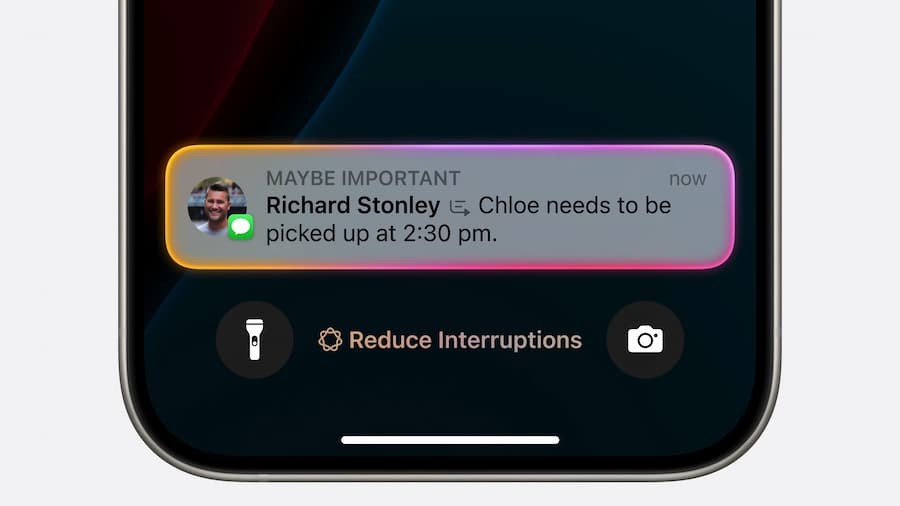
蘋果AI功能 9. 重要郵件優先通知
在 iOS 18 郵件 App 也會新增智慧分類功能,能夠在收到信件時會自動將郵件分類到重要、訂閱或廣告促銷等不同放入收件匣,同時透過蘋果 AI 功能也會自動將郵件中重要的信件直接頂置到收件匣頂部,像是今天下午有重要會議或活動報名截止。
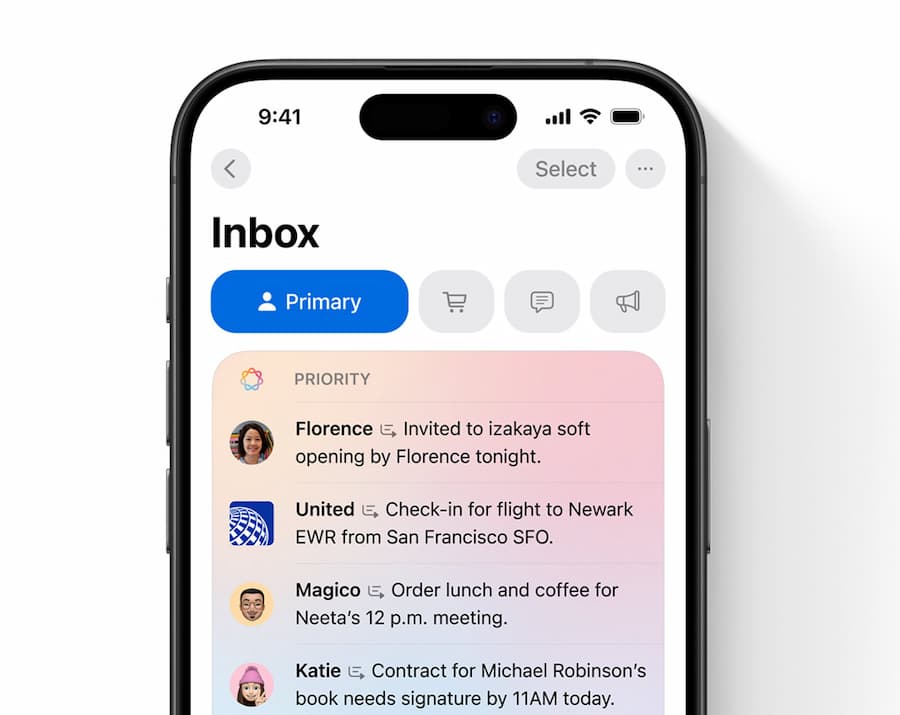
蘋果AI功能 10. Siri 整合ChatGPT
在此次 Siri 也從頭到尾徹底迎來了重大升級,Siri 現在能更自然地理解使用者的語境,提供更準確的回應,同時在啟動效果也改用七彩光暈環繞在螢幕邊緣。

現在也可以跟新版 Siri 用更自然的口語對話,就算說的不連貫或說錯話,它同樣能夠理解意思,可以嘗試透過底下幾種指令試試看:
- 圖片搜尋:能夠根據Siri語音指令找出特定照片。
- 照片管理:Siri能幫助用戶挑選並修圖,甚至能從圖庫中找出證件照並自動填寫個人資料。
- 訊息提取:可以依賴Siri從郵件或訊息中提取關鍵資訊。
- 行程規劃:利用Siri幫助用戶安排時間,還能自動確認行事曆和交通狀況。
- 上下文理解:Siri能夠理解用戶的上下文,提供更精確的回應。例如,詢問某地的天氣後,再請Siri製作行程表,Siri會知道指的是同一地點。
- 文字與語音輸入:用戶可以通過打字或語音下達指令。
- 聯絡人管理:Siri可以自動將簡訊中的聯絡地址保存到聯絡人資訊中。
另外Siri還新增了文字聊天功能(Type to Siri),以及電子郵件摘要和智慧回覆功能。
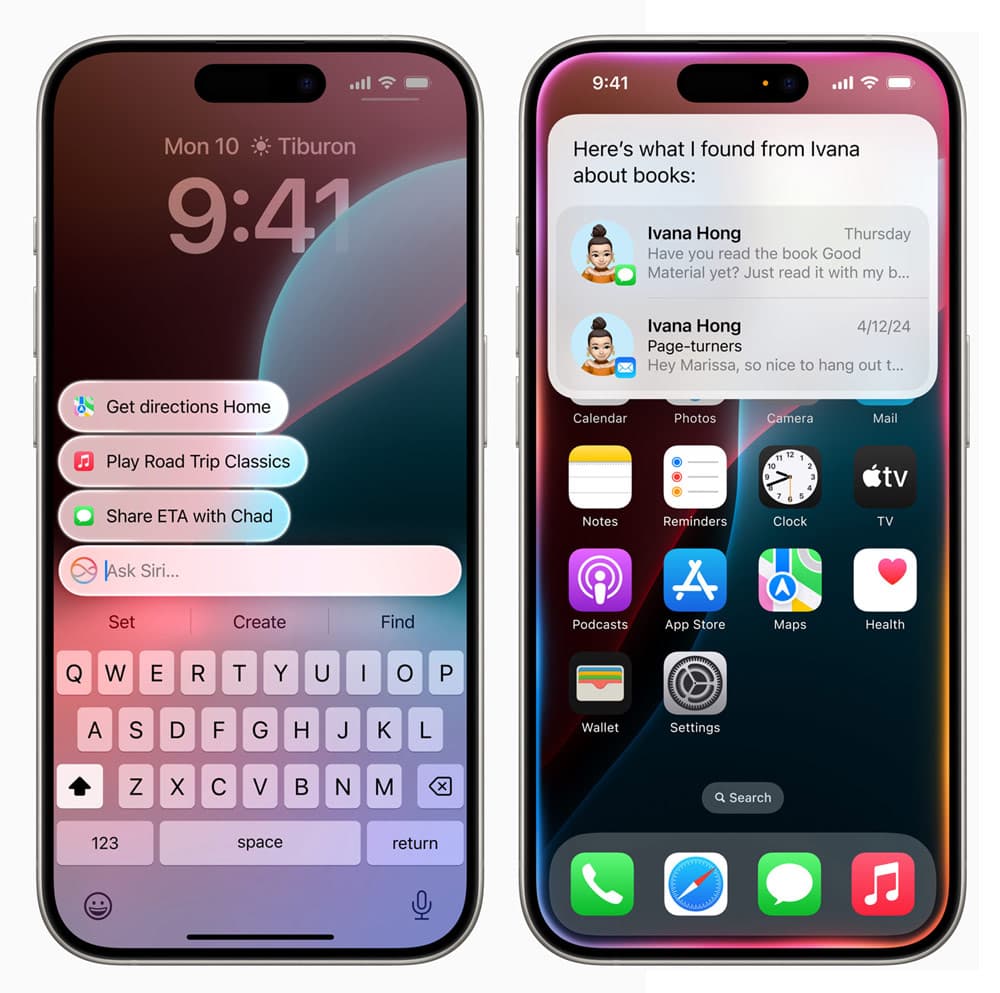
當然使用具備 Apple Intelligence 的 Siri 有全新進化變得更聰明,回應也會更個性化、更自然和符合人類用語,能夠要求 Siri 協助寫作或處理某些事情,同時 Siri 也具備螢幕感知功能,能夠了解當前螢幕顯示的內容。
Apple設備用免費OpenAI最新GPT-4o模型
此外 Siri 與 ChatGPT 整合也是一大亮點,要是 Siri 無法提供滿意答案時,也能改用 ChatGPT 來協助回答,而且這次採用的是最新 GPT-4o 模型,使用者不需要另外訂閱付費同樣也能免費使用,蘋果也比紹未來還會整合更多AI模型,據了解Google Gemini可能會是下一個要整合的模型。
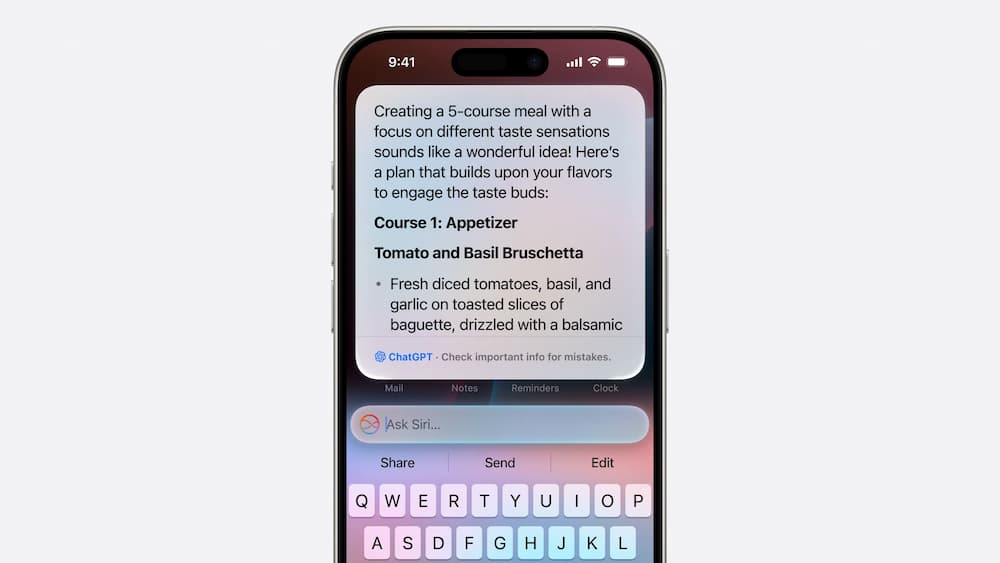
例如用戶可以讓Siri根據手邊的食材建議菜譜,若 Siri 認為 ChatGPT 能提供更好的答案,會在取得用戶同意後顯示 ChatGPT 的回覆。

當然要問 ChatGPT 問題也能夠直接上傳照片,像是要居家裝潢建議,就用 iPhone 拍張照片上傳詢問,Siri 沒辦法回答就會請 ChatGPT 解答和給出建議。
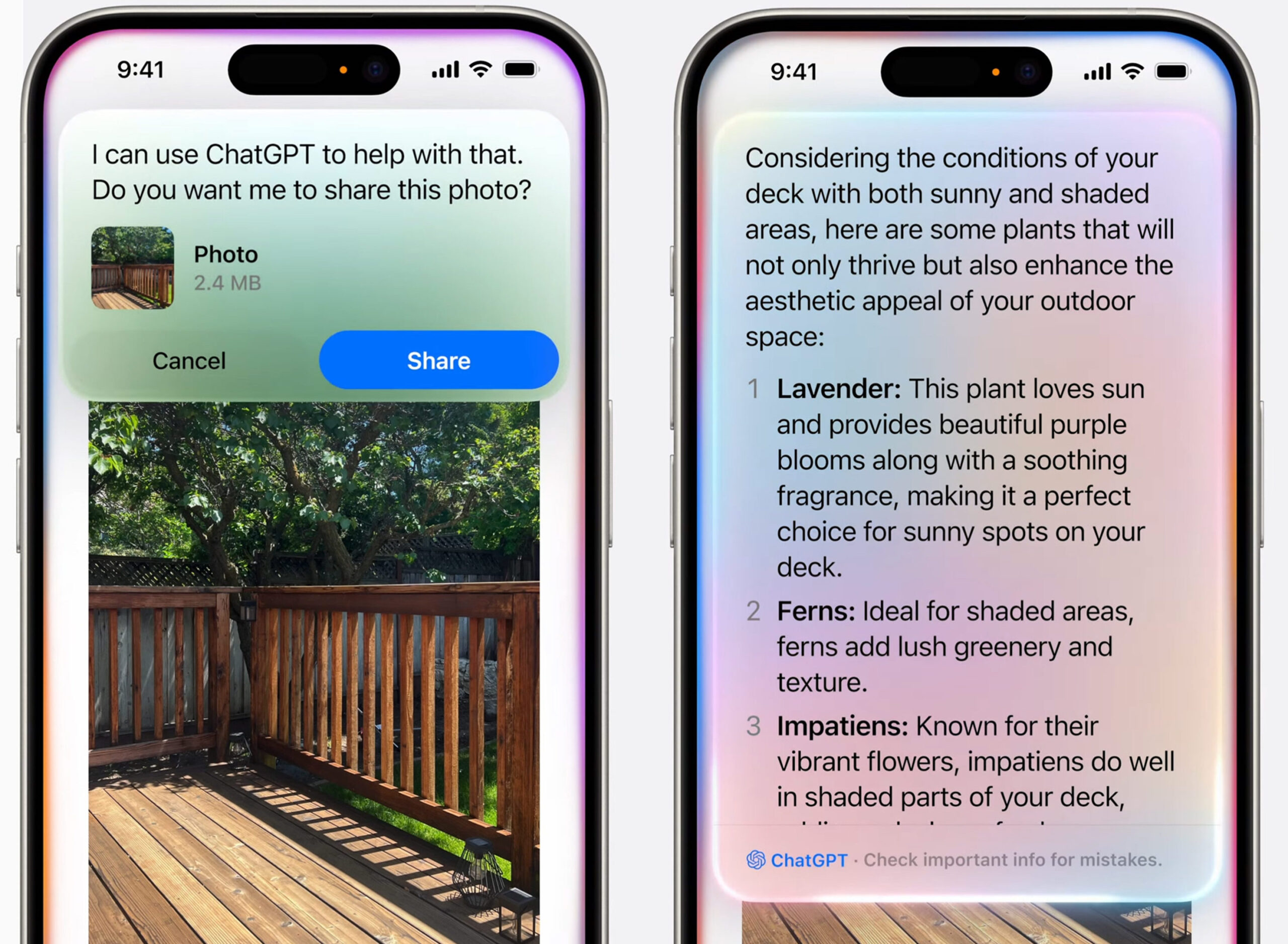
整體來看,蘋果在 Apple 設備內是將 Siri 設為預設語音助理,要是比較難的問題或無法回答就會轉交給 ChatGPT ,就不會像是之前是透過網頁搜尋給出答案。
Apple Intelligence 只是蘋果發展AI開始
蘋果在 WWDC 發表會上反覆強調「一切只是剛剛開始」,這也象徵著Apple Intelligence的未來潛力,這項AI技術將在今年秋季會先以「beta」版上線,最初僅支援英文,預計在2025年才會擴展更多語言。
蘋果也承諾未來一年內會推出更多新功能,Siri 將變得更加智慧,能夠理解顯示器上的內容並執行應用程式內的操作。
👉 Apple Intelligence 怎麼用?支援機型、功能亮點與下載方式一次看
iOS 18 新功能介紹與操作技巧教學(持續更新)
iOS 18 懶人包介紹:
- iOS 18正式版功能總整理,56項iPhone必學新功能一次看
- 【iOS 18.1 Beta下載】iOS18測試版描述檔安裝升級技巧教學
- 【iOS 18桌布下載】8張蘋果原廠iPhone高畫質新桌布一次收藏
iOS 18 更新技巧資訊:
- iOS 18更新前13個注意事項,避免iPhone升級出錯技巧攻略
- iOS18支援機型清單一覽!僅6款iPhone才能實現全功能
- iOS 18 正式版更新日是何時?升級時間、支援機種全面掌握
- 更新iOS 18耗電嗎?多款iPhone電池續航實測結果出爐
- iOS 18 Beta測試版移除教學,用1招Beta回歸iOS18正式版更新
- iPhone 16資料轉移怎麼用?4步驟將舊資料傳到新iPhone技巧
- 無法更新iPhone造成iTunes錯誤4000 該怎麼解決?
- iTunes、iOS更新和回復錯誤解決方法
- iOS 無法更新?顯示已送出更新要求和無法檢查更新項目
- iOS更新教學:如何替iPhone/iPad更新、無法更新解決辦法整理
- 如何修復iTunes 回復和備份顯示9、4005、4014或4013錯誤方法
iOS 18新功能相關資訊:
- iOS 18控制中心教學攻略:10招全面搞懂新控制中心設定
- iOS 18 App位置和色調風格自訂教學,7招打造個人化iPhone桌面
- iOS 18 App顏色怎麼改?桌面圖示深淺色和風格修改技巧
- iOS 18 通話錄音怎麼用?內建iPhone電話錄音設定方式一次看
- iOS 18充電上限怎麼設定?五種iPhone充電自動停止調整技巧
- iOS 18省電技巧大公開,30招超實用解決iPhone耗電問題
- iOS 18 Siri新功能有哪些?強化版語音助理6 大結合Apple AI 重點解析
- iOS 18計算機教學:13招一次掌握全新萬用計算機使用技巧
- iOS 18行事曆新功能全解析,8大iPhone行事曆整合提醒事項一覽
- iOS 18備忘錄新功能教學,4招技巧讓工作學習效率更輕鬆
- iPhone 無線充電速度很慢?兩招用iOS 18 檢測慢速充電器方法
- T9 電話撥號終於加入 iOS 18,iPhone 用戶再也不用背電話號碼
- iOS 18 App上鎖和隱藏教學,3種方法保護敏感iPhone App
- iOS 18遊戲模式怎麼開?iPhone設定和遊戲實測效果分享
- iOS 18防暈車模式怎麼用?實測搭車玩iPhone手機避免暈車方法
- iOS 18衛星傳送訊息怎麼用?iPhone衛星通訊使用方法和支援國家
- iOS 18 眼球追蹤功能怎麼用?眼睛控制iPhone、iPad設備技巧
- iOS 18密碼App教學|11招搞懂全新iPhone帳號密碼管理操作方式
- iOS 18 相簿復原怎麼用?5 步驟救援iPhone 照片、影片毀損技巧
- iPhone 照片去人物免費修圖技巧,用iOS 18 一鍵P圖超輕鬆
- iOS 18 Safari 新功能盤點:6個你絕對不能錯過的重要變化
- 蘋果iOS 18 地圖App 新功能有哪些?8個最值得一看地圖新變化
- Apple Intelligence 怎麼用?支援機型、功能亮點與下載方式一次看
- iOS 18 訊息APP 新功能一覽:16 項iMessage 重點更新全面看懂
- iPhone RCS是什麼?如何檢查台灣電信是否支援RCS即時通訊
- iOS 18 手電筒新功能大躍進!iPhone手電筒擴散、圓形與聚光模式一次滿足
- iOS 18語音隔離不見了怎麼開?最新iPhone語音隔離設定技巧
- AirPods頭部動作怎麼用?點頭搖頭控制Siri技巧攻略
iPadOS 18新功能相關資訊:
- iPadOS 18 新功能有哪些?20 項必學的重點一次全面掌握
- iPadOS 18 Beta下載與iPadOS18 測試版升級更新技巧(開發者Beta版)
- iPadOS 18支援機型清單整理!僅10款iPad才能支援AI新功能
想了解更多Apple資訊、iPhone教學和3C資訊技巧,歡迎追蹤 瘋先生FB粉絲團、 訂閱瘋先生Google新聞、 Telegram、 Instagram以及 訂閱瘋先生YouTube。